小红书里面的内容很真实,接近生活化 。
为了提升小红书整体商品成交转化率、设置商品信息效率,小红书商家需要创建组合商品,以直接将店铺内已审核通过的单商品进行组合售卖,本次我们来为大家讲解小红书组合商品创建指南!
一、为什么需要创建组合商品
为了让小红书店铺高转化率商品带动低转化率商品,提升商家整体商品成交转化率。通过商品组合功能,商家可直接将店铺内已审核通过的单商品进行组合售卖,系统会提供快捷设置(信息填写)功能,商家无需再次重复填写商品信息。小红书商家需要创建组合商品!
二、组合商品创建流程
2.1 创建入口
入口1:【小红书商家管理后台】- 【商品】- 【商品列表】-【发布商品】
入口2:【小红书商家管理后台】- 【商品】-【发布商品】
点击【组合商品】按钮进入组合商品创建板块
2.2 添加需组合的子商品
点击【+选择成员商品】按钮,进入组合商品的选择页面
在勾选栏勾选所需进行组合的子商品,然后点击【确定】即可
2.3 选择组合商品类目
组合品类目必须是成员商品类目之一
点击【设置组合品类目】按钮设置组合商品类目
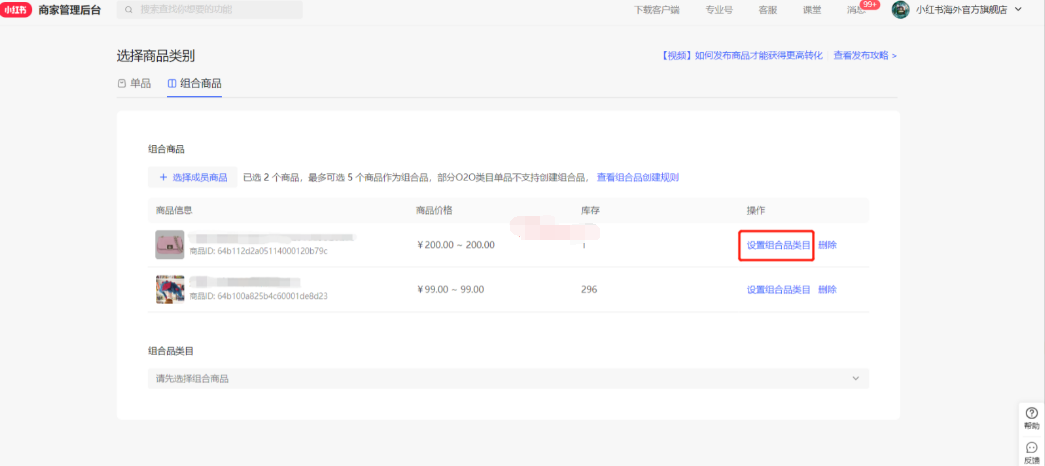
2.4 填写商品信息
2.4.1 填写基础信息
填写商品品牌、商品标题以及商品属性
【快捷设置】系统将自动为您将组合类目商品的属性快速填入组合商品的商品属性中,您可以对其内容进行修改,也可以切换其他成员商品的属性进行快速填充(快捷设置的可选成员商品只包括类目与组合品类目相同的成员商品)
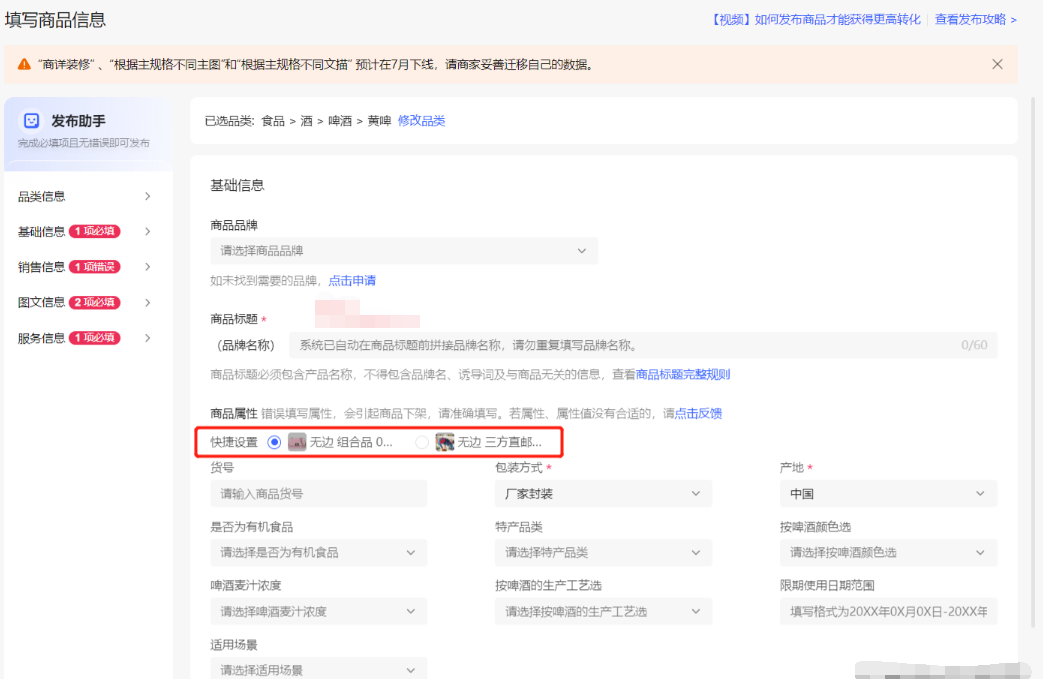
2.4.2 填写销售信息
a. 选择组合品规格
组合品最多选择10个成员商品规格,并且至少要分布在两个商品里面。
若成员商品的全部规格都没有被选择,则该成员商品会在组合商品提交之后被过滤掉。
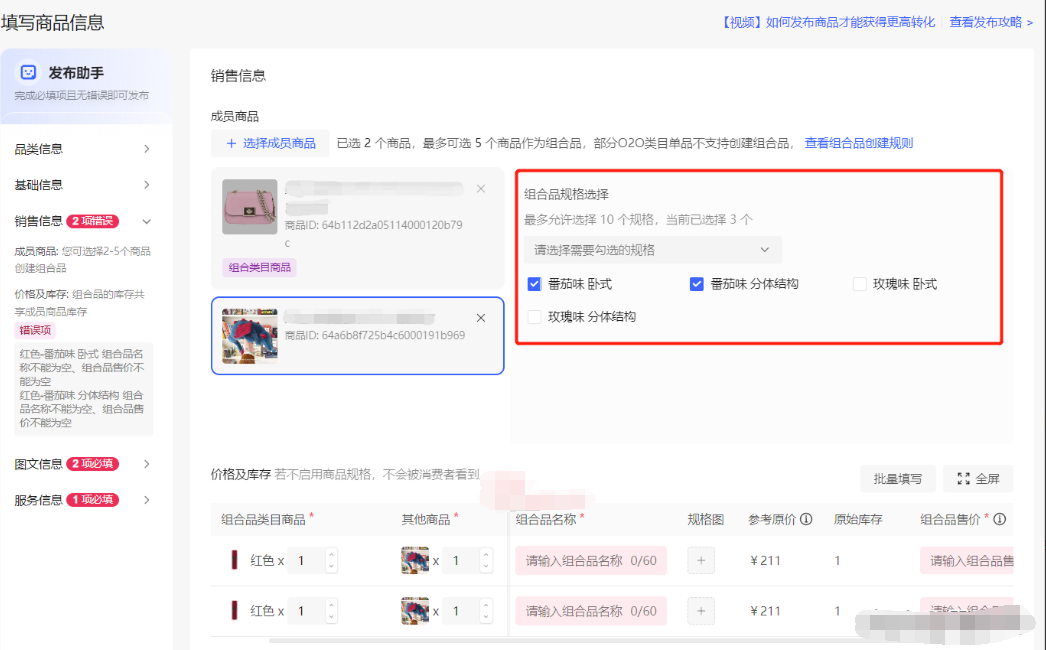
b. 设置组合品中子商品的数量
编辑规格后的输入框,可设置组合商品中该子商品的数量。
组合商品的库存为成员商品的共享库存(即由当前子sku库存决定的最大订单数),自动由系统计算(可售库存数量=子sku库存数/当前个数的最小库存数量)
子商品数量会影响该组合商品的组合库存,必须保证每个子商品都有库存,该组合商品才有库存,同理,该组合商品售卖,其对应的子商品的库存也会相应减少
举例:子商品A数量为1,子商品B数量为2,则该组合商品内含1个A商品和2个B商品,消费者在购买时只能够购买(A*1+B*2)的倍数
举例:组合商品内含1个A商品和2个B商品,子商品A库存为50,子商品B库存为50,则共享库存为25。
c. 编辑组合品名称
组合名称即为该组合商品的规格名称。

d. 设置组合商品价格
组套价格必须大于0.1,最多保留2位小数
组合原价=商品a售价*倍数+商品b售价*倍数
成员商品价格将按照组合品售价占比(成员商品单价*数量/所有商品总价)进行分摊

2.4.3 填写图文信息
上传商品图片(必填)、商品视频、图文描述(必填),填写商品详情。
2.4.4 填写服务信息
a. 选择物流类型、物流模板
商品维度:
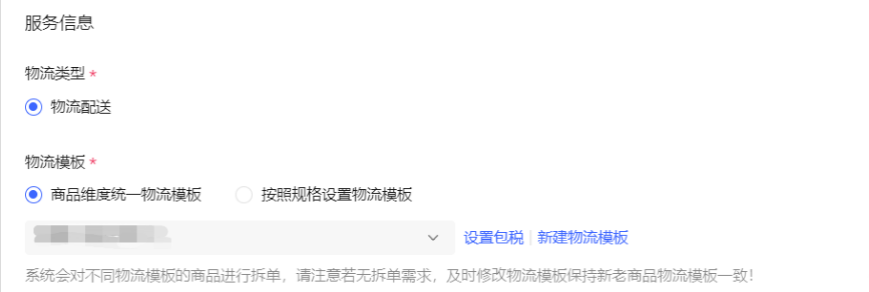
规格维度:
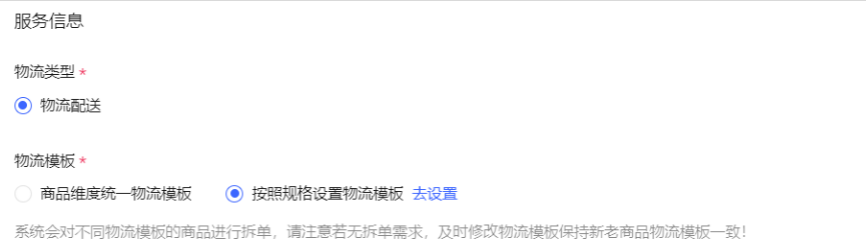
注:规格维度需在销售信息部分填写各个规格组合的物流模板
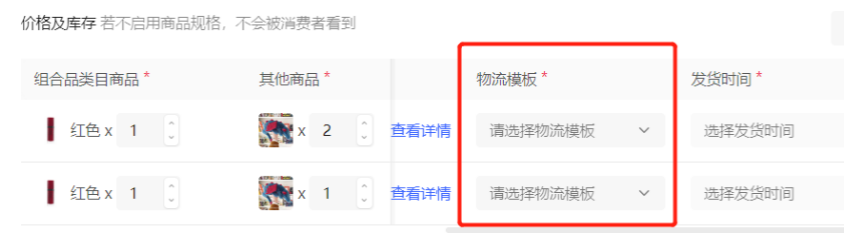
b. 选择是否预售
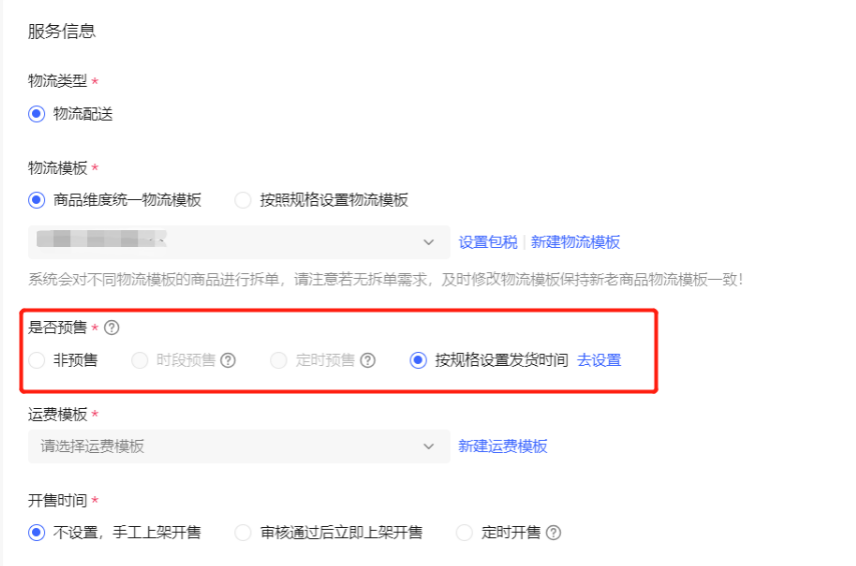
【按规格设置发货时间】需要在销售信息中填写发货时间

c. 设置运费模板(必填)、开售时间(必填)、商品英文名
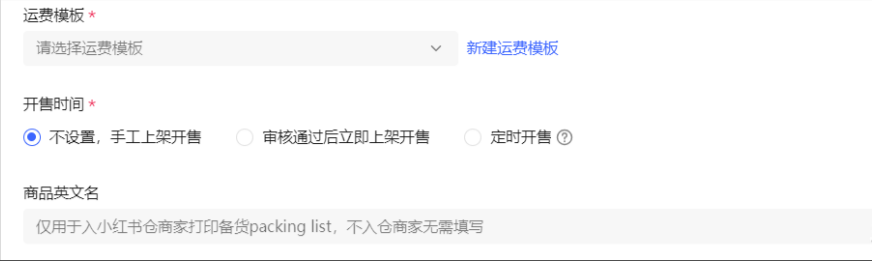
d. 设置售后服务
若用户未设置售后服务,则系统将按照组合品类目及规则要求默认设置。

三、如何在商品管理界面找到组合商品
3.1 “商品类型”处筛选“组合商品”查看
【小红书商家管理后台】-【商品】-【商品列表】-【商品类型】-【组合商品】
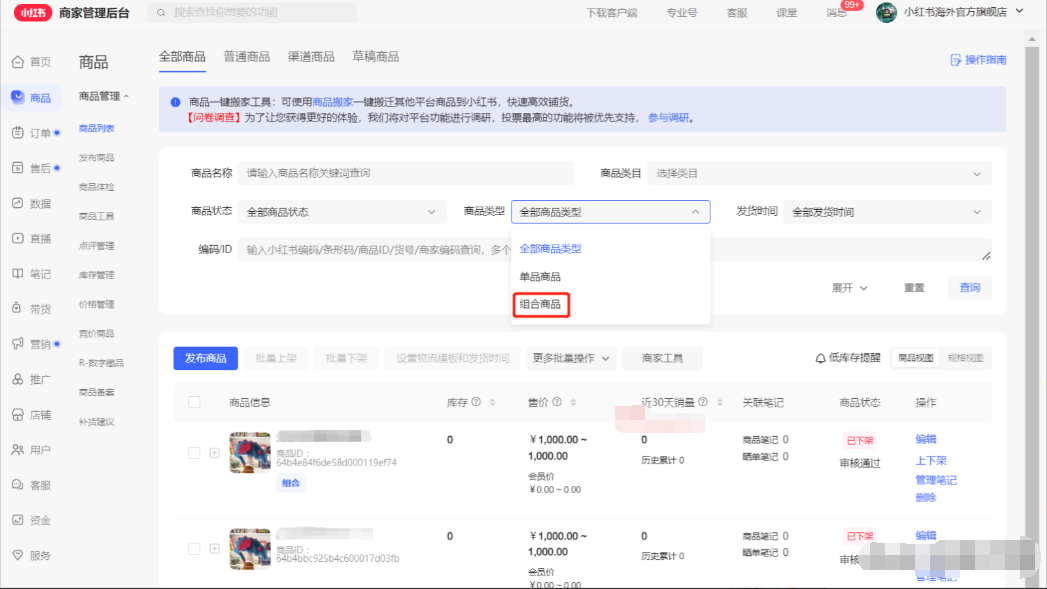
3.2 商品列表中组合商品下有“组合”标识

四、特别说明
4.1 创建组合品规则说明
只可选择2-5个不同的商品创建成一个组合品
仅有审核通过的单品可以创建成为组合品
组合品所选成员商品必须在同一个一级类目下,但O2O类目商品不能被选为成员商品
只能选择一种物流模式,即全部成员商品为商家自主物流或者全部成员商品为小红书物流
以上就是今天的内容,关注疯狂的美工官网,每天分享不同的电商圈动态!










